win7系统EFI系统分区如何删除【图文】
时间:2016-11-10 来源:互联网 浏览量:712
EFI类似于一个低阶的操作系统,具有操控所有硬件资源的能力。而EFI系统分区可以被EFI系统存取,用于存放部分驱动和应用程序。那win7系统EFI系统分区如何删除呢?删除EFI系统分区有什么方法。下面就跟小编一起看看删除的方法。
win7系统EFI系统分区如何删除:
1、测试是在一个电脑中有两块硬盘,操作系统中的磁盘不动,只是清除另一块硬盘的EFI分区。开始→运行→输入:Diskpart 点击确定打开CMD。
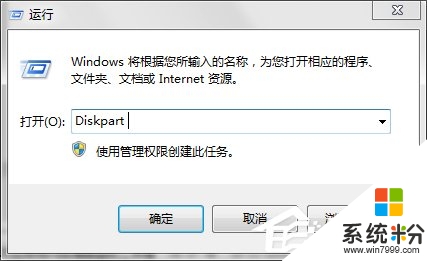
2、然后,输入:list disk 按回车(Enter键)→选择需要修改的磁盘。
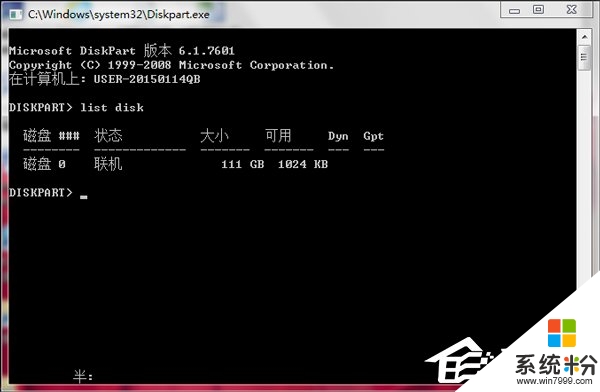
3、这里显示的是磁盘0,然后输入:select disk 0 回车选择磁盘0。
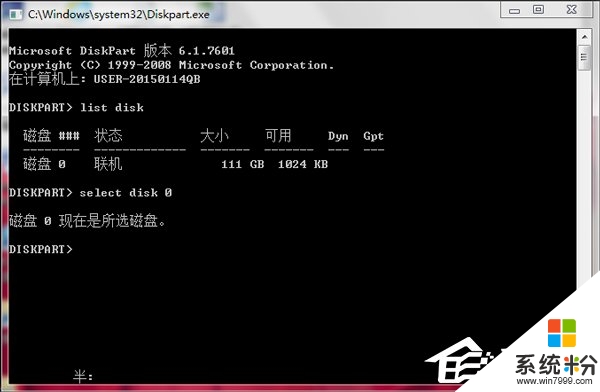
4、再输入:clean按回车(Enter键)就可以清除磁盘中所有的讯息了。
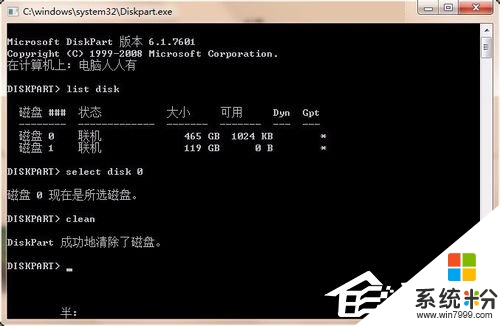
5、再重新分区(右键点击未分区的磁盘),使用向导对磁盘空间进行操作(格式化),即可使用磁盘了。
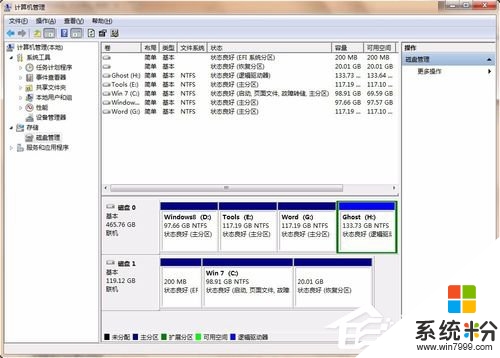
这就跟大家分享完【win7系统EFI系统分区如何删除】的全部内容,还想学习其他的ghost操作系统下载后使用的技巧的话,可以上系统粉官网查看。
我要分享:
相关教程
- ·win7 64 精简如何删除efi分区|win7删除efi系统分区教程
- ·Win7系统中efi分区如何删除?
- ·win7系统隐藏分区 误删隐藏分区后系统之家win7系统奔溃如何处理 win7系统隐藏分区 误删隐藏分区后系统之家win7系统奔溃的处理方法
- ·Win7系统硬盘如何分区 分几个区才好? Win7系统硬盘分区 分几个区才好的方法
- ·WIN7系统怎样创建、删除或格式化硬盘分区 WIN7系统创建、删除或格式化硬盘分区的方法
- ·Win7系统怎样创建、删除或格式化硬盘分区? Win7系统创建、删除或格式化硬盘分区的方法
- ·win7系统电脑开机黑屏 Windows7开机黑屏怎么办
- ·win7系统无线网卡搜索不到无线网络 Win7电脑无线信号消失怎么办
- ·win7原版密钥 win7正版永久激活密钥激活步骤
- ·win7屏幕密码 Win7设置开机锁屏密码的方法
Win7系统教程推荐
- 1 win7原版密钥 win7正版永久激活密钥激活步骤
- 2 win7屏幕密码 Win7设置开机锁屏密码的方法
- 3 win7 文件共享设置 Win7如何局域网共享文件
- 4鼠标左键变右键右键无法使用window7怎么办 鼠标左键变右键解决方法
- 5win7电脑前置耳机没声音怎么设置 win7前面板耳机没声音处理方法
- 6win7如何建立共享文件 Win7如何共享文件到其他设备
- 7win7屏幕录制快捷键 Win7自带的屏幕录制功能怎么使用
- 8w7系统搜索不到蓝牙设备 电脑蓝牙搜索不到其他设备
- 9电脑桌面上没有我的电脑图标怎么办 win7桌面图标不见了怎么恢复
- 10win7怎么调出wifi连接 Win7连接WiFi失败怎么办
Win7系统热门教程
- 1 影响Win7系统正常安装的一些问题
- 2 win7 64位纯净版系统误删文件怎么办
- 3 win7被隐藏文件如何显示出来,win7隐藏文件显示的方法
- 4MacBook怎样激活虚拟机PD10中的win7系统秘钥? MacBook激活虚拟机PD10中的win7系统秘钥的方法?
- 5Win7查看网页错误详细信息的图文教程 查看网页错误详细信息的详细教程
- 6win7想要查看ip地址的方法 win7如何来查看ip地址
- 7win7怎么优化进程|win7进程优化的解决方法
- 8怎样在运行Win7的计算机创建点对点网络 在运行Win7的计算机创建点对点网络的方法
- 9win7系统出现打开或关闭系统图标
- 10Win7旗舰版64位系统如何禁止显示上次登陆的用户名 Win7旗舰版64位系统禁止显示上次登陆的用户名的方法
最新Win7教程
- 1 win7系统电脑开机黑屏 Windows7开机黑屏怎么办
- 2 win7系统无线网卡搜索不到无线网络 Win7电脑无线信号消失怎么办
- 3 win7原版密钥 win7正版永久激活密钥激活步骤
- 4win7屏幕密码 Win7设置开机锁屏密码的方法
- 5win7怎么硬盘分区 win7系统下如何对硬盘进行分区划分
- 6win7 文件共享设置 Win7如何局域网共享文件
- 7鼠标左键变右键右键无法使用window7怎么办 鼠标左键变右键解决方法
- 8windows7加密绿色 Windows7如何取消加密文件的绿色图标显示
- 9windows7操作特点 Windows 7的特点有哪些
- 10win7桌面东西都没有了 桌面文件丢失了怎么办
